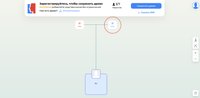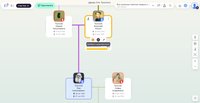Начало работы в сервисе и импорт
данных GEDCOM
Содержание
Как создать семейное древо Famiry
IT-платформаFamiry — сервис для самостоятельного изучения истории семьи и составления интерактивного родословного древа по архивам всего мира.
В Famiry вы можете работать над древом любого размера без ограничений, хранить уникальные материалы семейного архива, фотографии, заметки, легко и быстро получать исторические документы о родственниках и подсказки от экспертов сервиса прямо в древе. Все на единой платформе.
Для самостоятельного изучения истории семьи и составления интерактивного родословного древа в сервисе Famiry необходимо зарегистрироваться.
Регистрация в сервисе доступна посредством заполнения полей на странице регистрации или же с помощью входа по учетной записи «Яндекс» или «ВКонтакте».
Экспресс-обзор сервиса Famiry
Короткая версия
Регистрируйтесь в Famiry и стройте ваше родословное древо БЕСПЛАТНО

Как создать семейное древо Famiry
Древо Famiry — это интерактивная доска с персонами, которую вы можете использовать для визуализации и структуризации всех родственных связей своей семьи. Вы можете работать с древом как индивидуально, так и делиться им с близкими.
У неавторизованных пользователей доступна возможность создать древо с краткими и расширенными карточками на 7 персон.
Когда вы регистрируетесь в сервисе Famiry, ваше первое древо создается автоматически и сохраняется в вашем аккаунте. Вы можете найти его в разделе «Все древа» под названием «Мое древо 1».
Для самостоятельного создания древа в сервисе у вас есть два основных способа:
- Создание древа с нуля из данных, которые у вас есть.
- Импортировать уже существующее древо с другого сайта с помощью файла GEDCOM.
Создание нового древа с нуля
Для того чтобы создать новое древо в сервисе, вам необходимо сделать несколько шагов:
1. Зарегистрируйтесь и авторизуйтесь в сервисе Famiry.
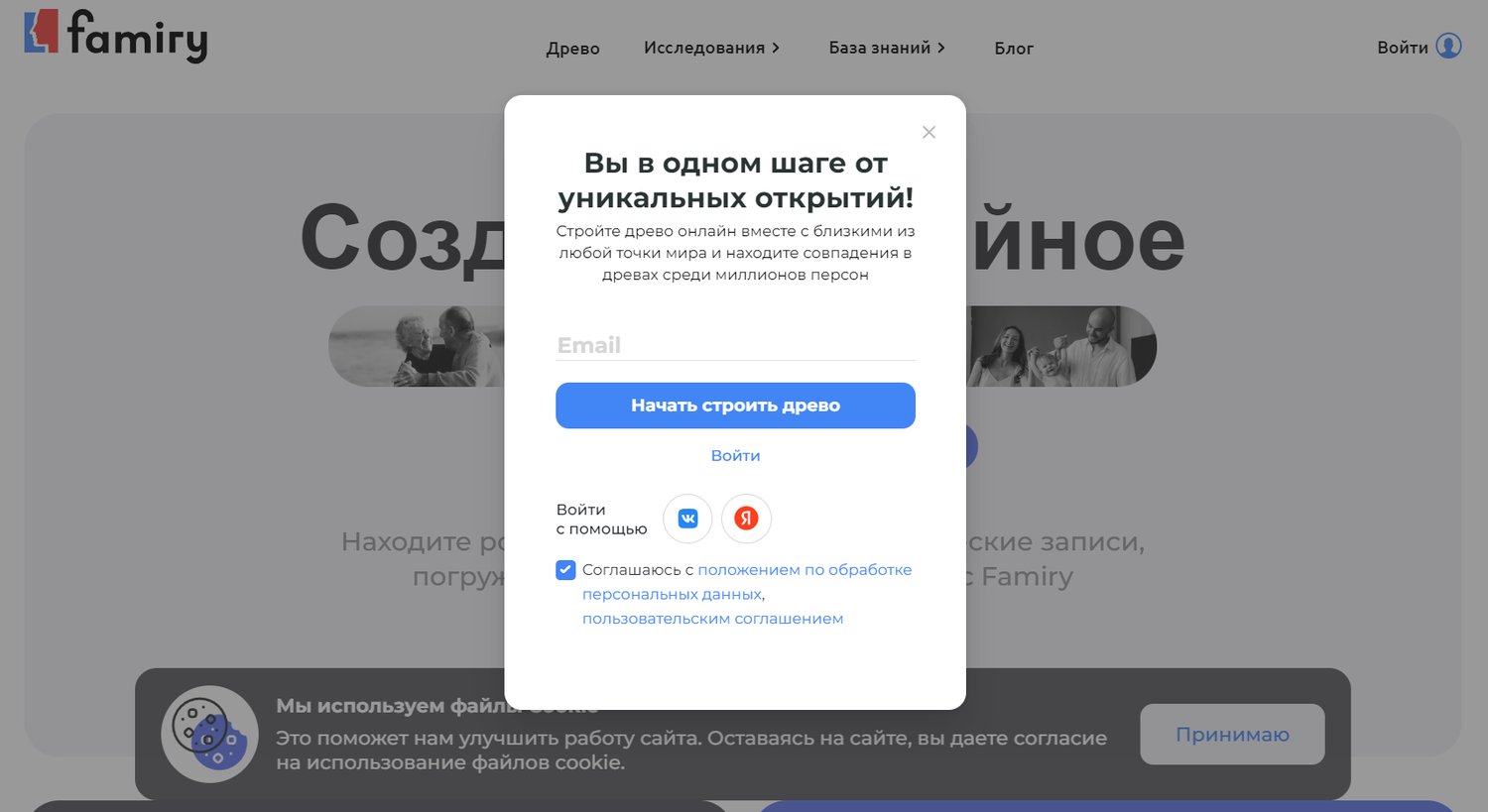
2. Если вы ранее не строили родословное древо в сервисе, вам автоматически будет выведен шаблон для создания нового древа. Вы сможете сразу же приступить к составлению своего родословного древа. Для неавторизованного пользователя доступно 7 персон для заполнения, далее требуется авторизация. Зарегистрированным пользователям открываются широкие возможности построения древа неограниченного размера, добавления дополнительной информации и становятся доступны индивидуальные настройки.
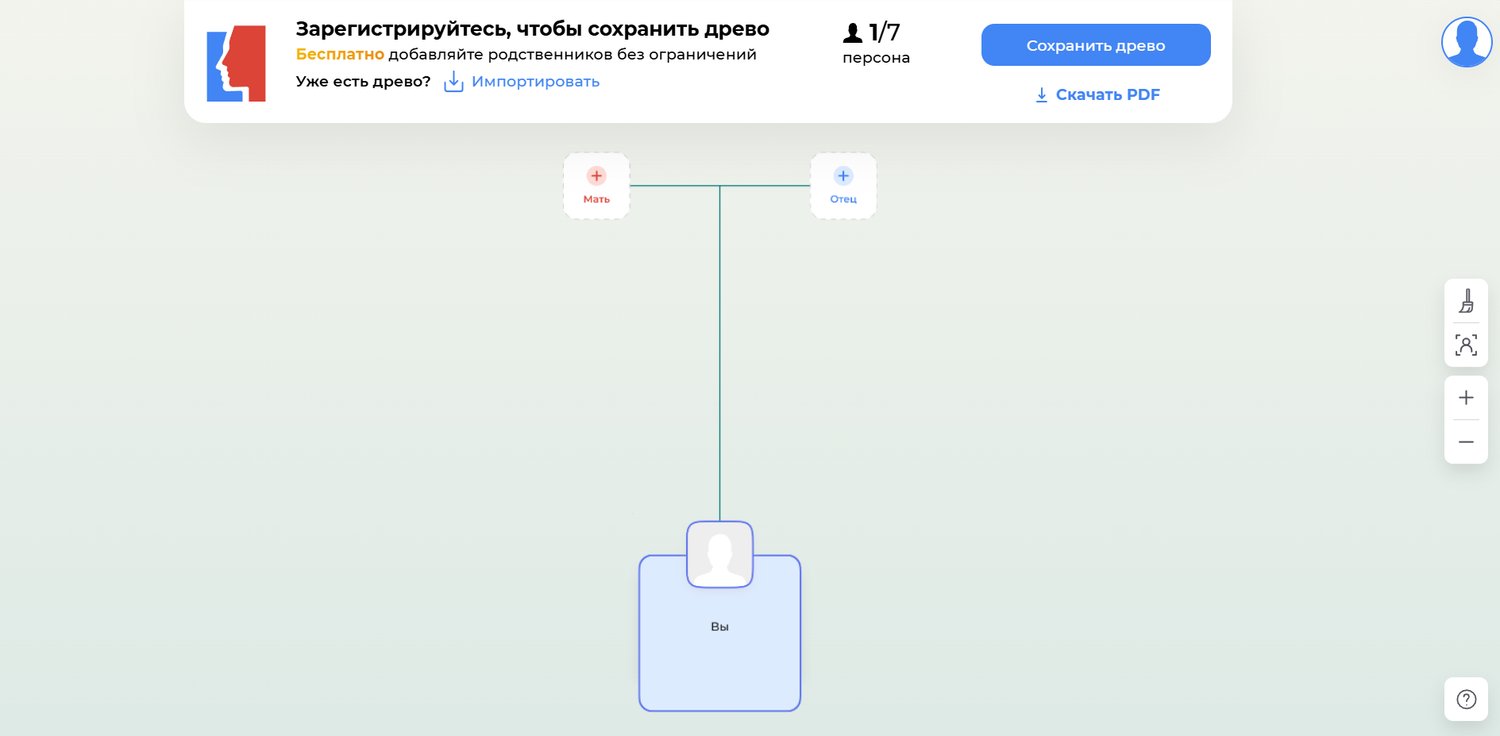
3. Авторизованные пользователи могут создавать несколько отдельных древ (в зависимости от тарифа). Если вы хотите создать еще одно древо в сервисе, нажмите кнопку «Все древа» на панели управления.
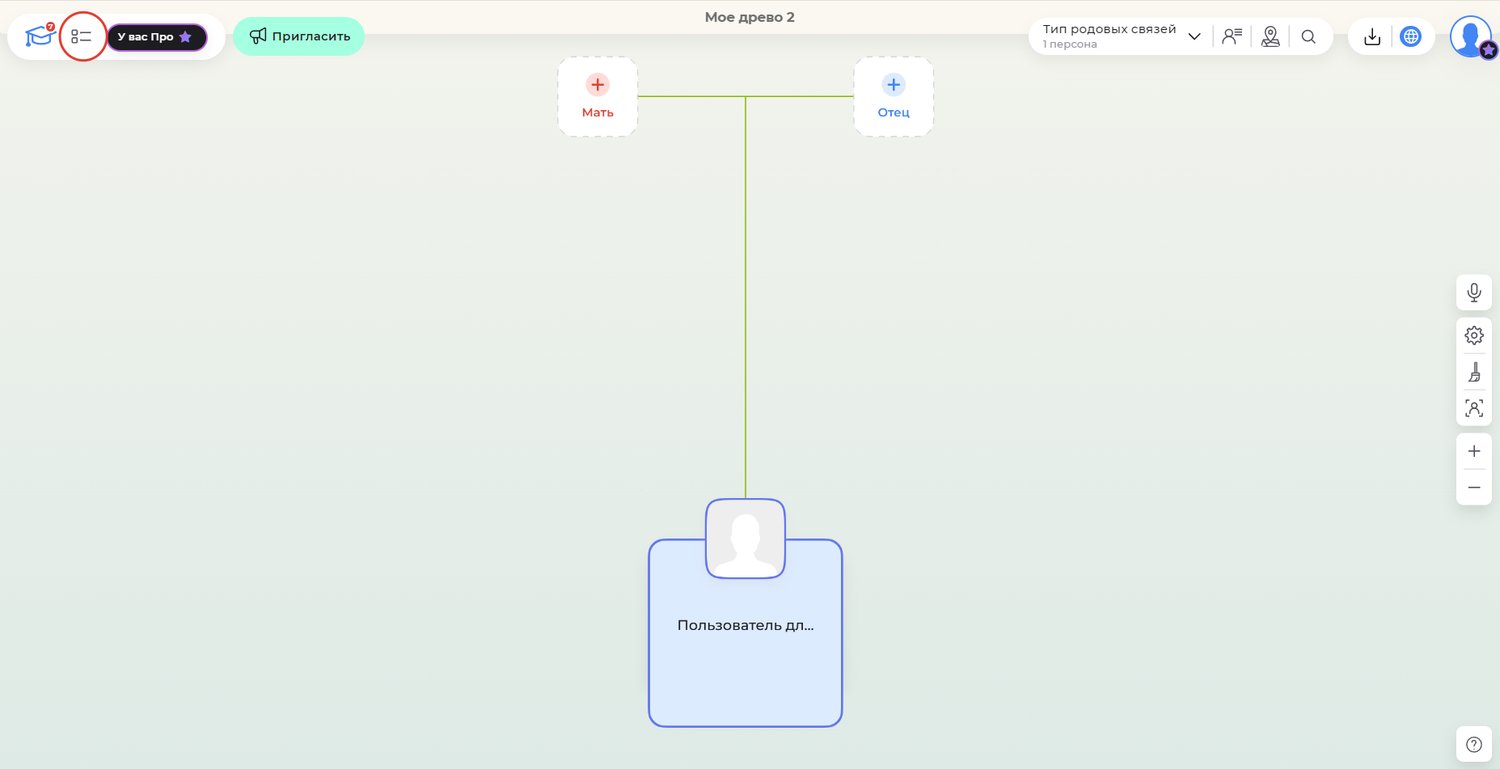
4. В открывшемся окне вы сможете посмотреть список всех древ, построенных в вашем аккаунте, а также древа других пользователей (например, ваших родственников), к просмотру или редактированию которых у вас есть доступ. Затем нажмите кнопку «+ Новое древо».
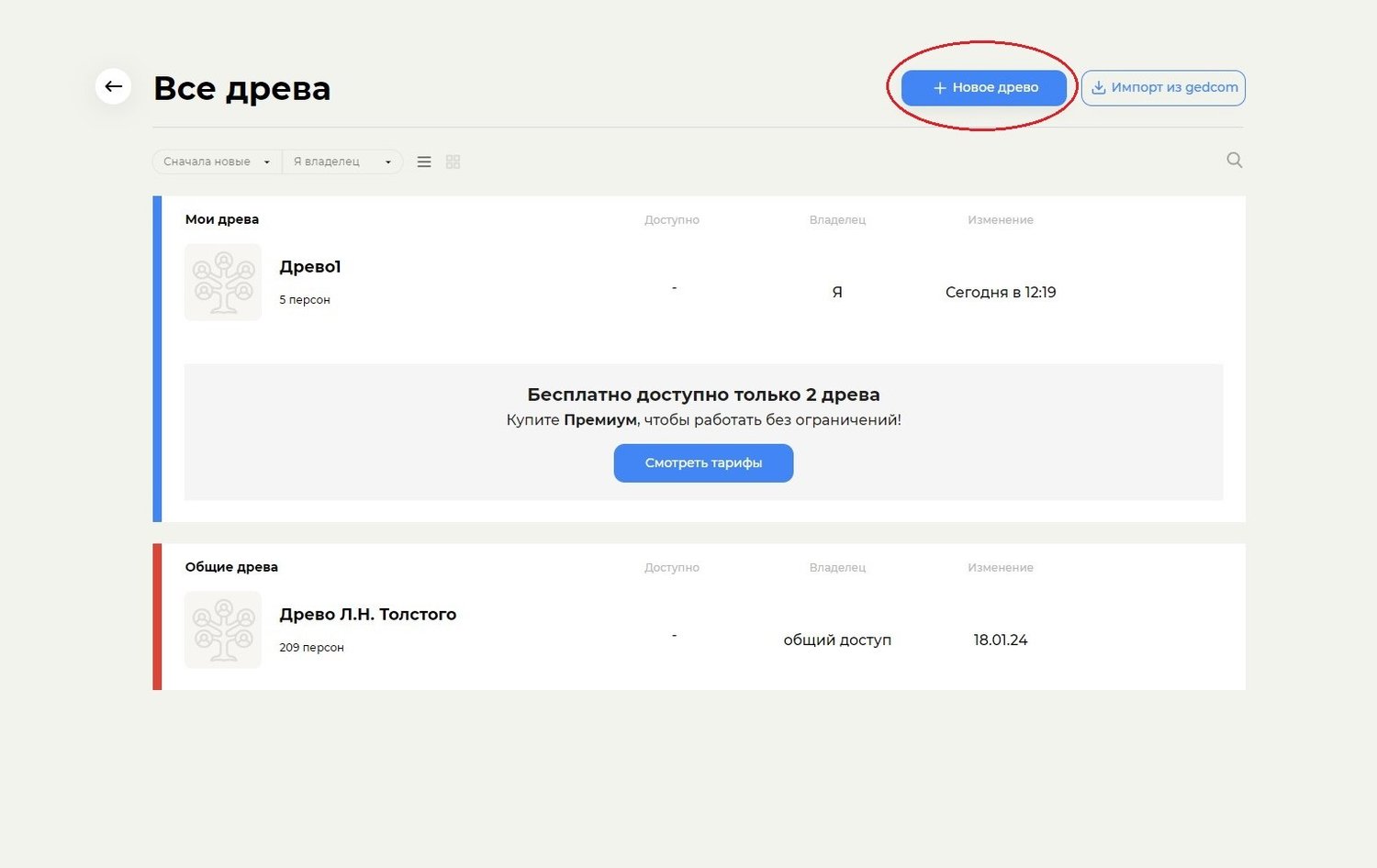
5. Вам снова откроется пустой шаблон родословного древа для заполнения.
В результате вы получите восходящее интерактивное родословное древо с персонами, которое можно дополнять и редактировать так, как вам необходимо.
По умолчанию при создании нового древа на экране открывается шаблон с 3 персонами — вы, мама, папа. Кликните на карточку и заполните сведения в появившемся окне. После этого к заполненной персоне добавятся новые связи — ее родители. И так далее, пока ваше древо не вырастет до 7 родственников. После этого добавление новых персон совершается с помощью кнопки «+» на нижней панели карточки персоны. Подробнее о заполнении древа
Импорт древа из файла GEDCOM
Если вы уже начали строить родословное древо в других сервисах или программах, то вам не нужно все делать заново. Вы можете просто загрузить ваше древо в формате GEDCOM в сервис Famiry и продолжить работу.
Как скачать свое древо в файле GEDCOM из других сервисов
GEDCOM
— это формат файла, в котором можно сохранить генеалогическое древо. Файл GEDCOM используют для переноса генеалогического древа из одного сервиса в другой.
Чтобы загрузить свое древо в Famiry:
1. Экспортируйте уже существующее древо в формате GEDCOM из сервиса, в котором вы работали ранее. Обратите внимание, что древо важно экспортировать и загружать в формате GEDCOM с кодировкойUTF-8.
2. Авторизуйтесь в сервисе Famiry.
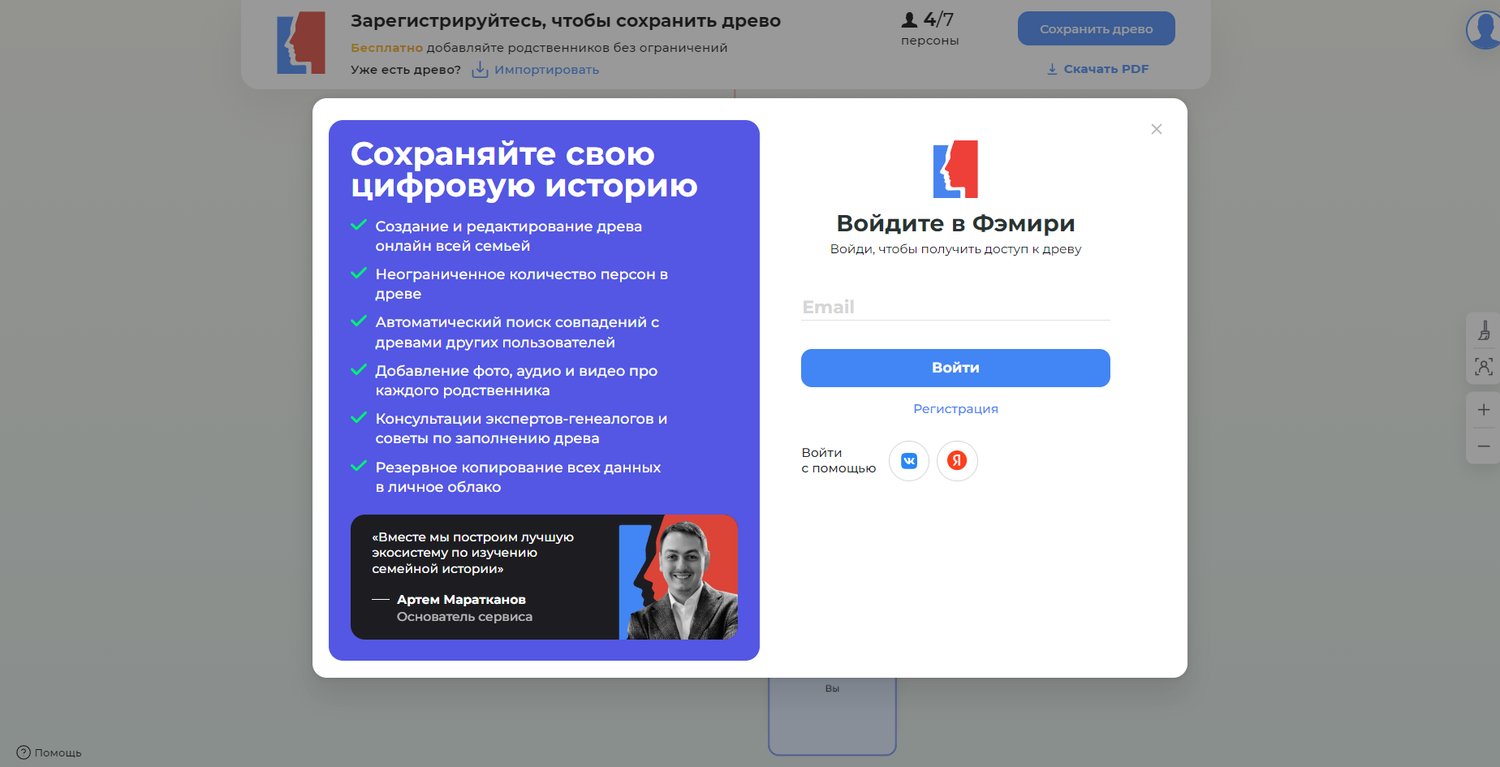
3. Нажмите кнопку «Все древа» на панели управления.
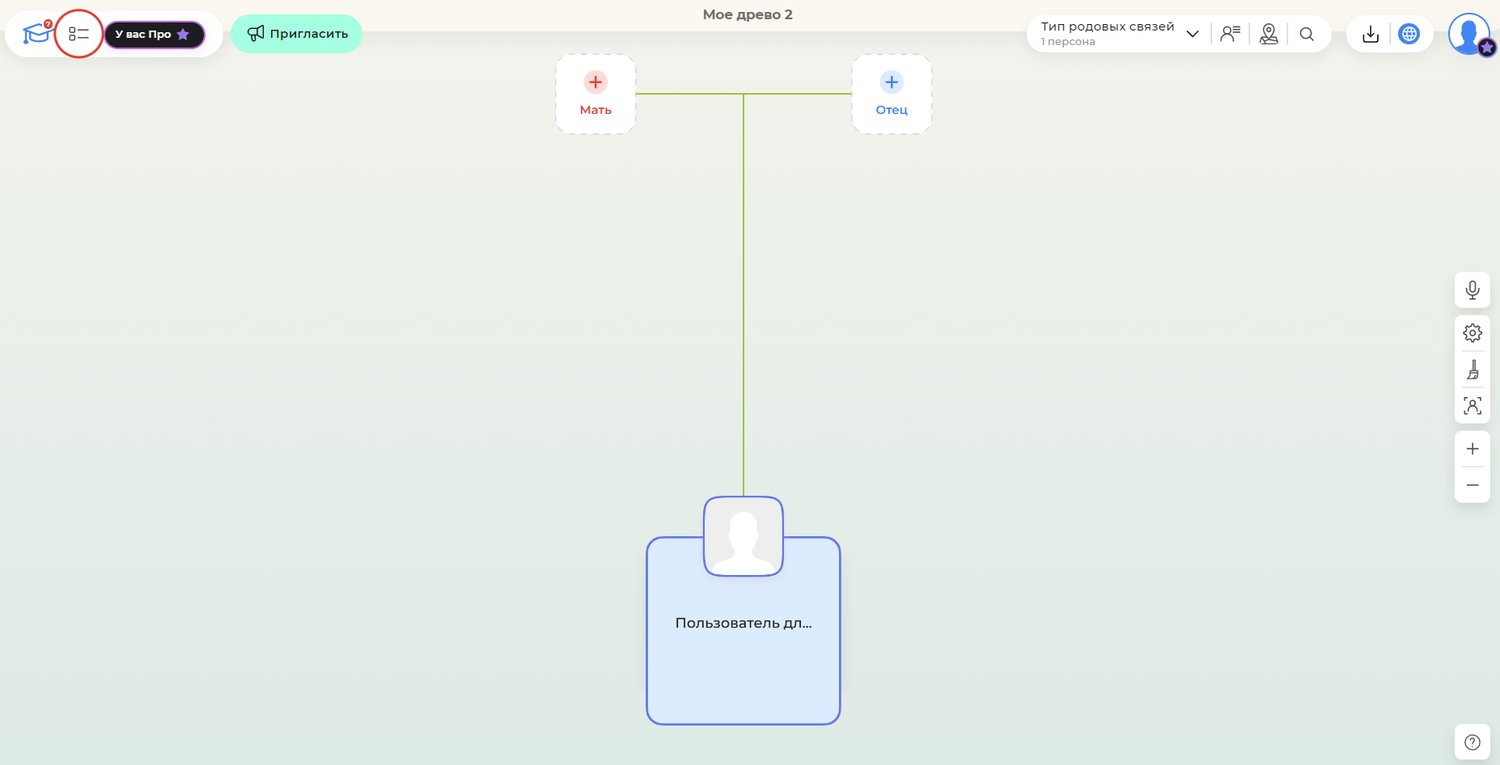
4. Затем нажмите кнопку «Импорт из GEDCOM».
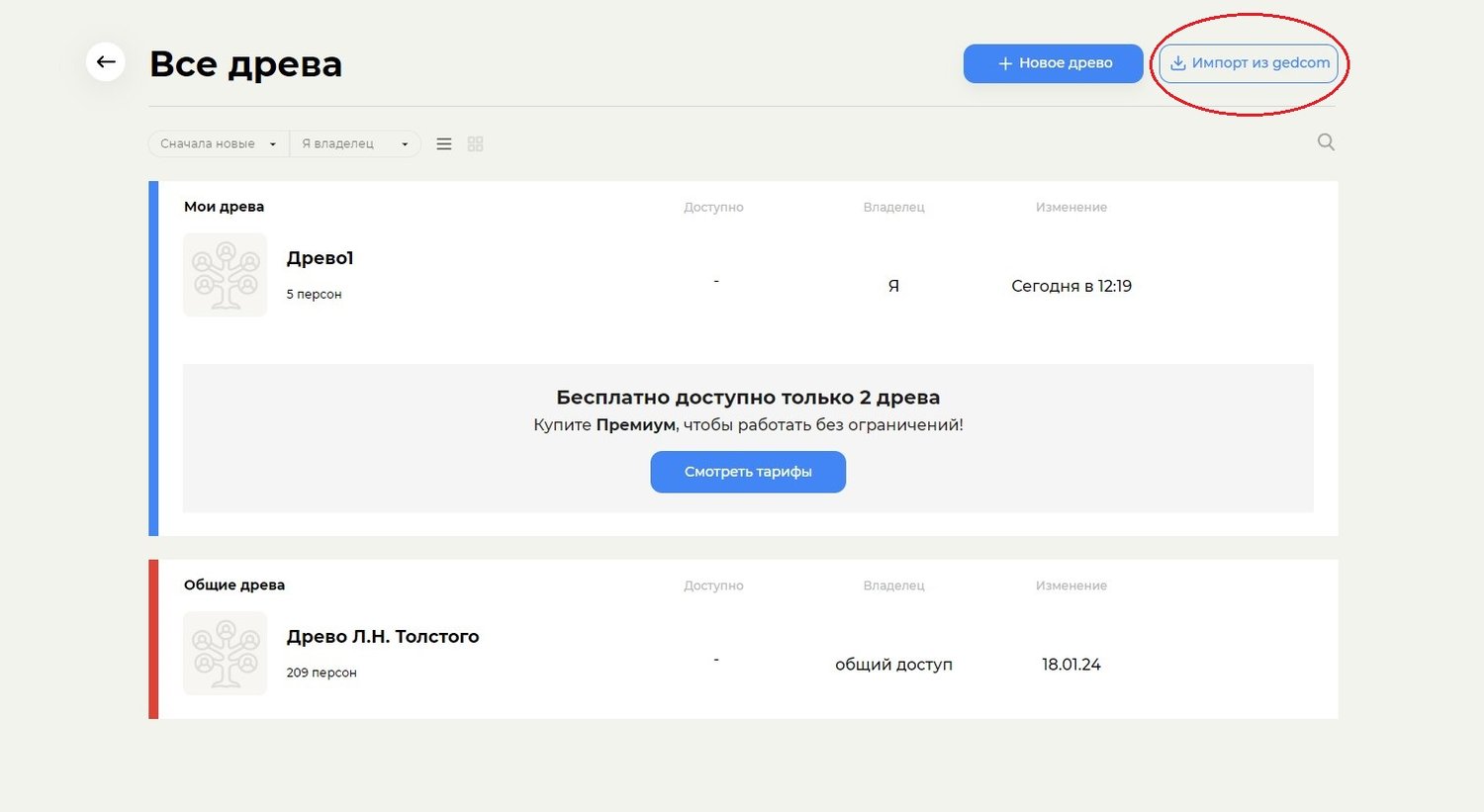
5. Откроется окно загрузки файлов. Перетащите нужный файл GEDCOM в окно или выберите его с помощью кнопки «Загрузите файл».
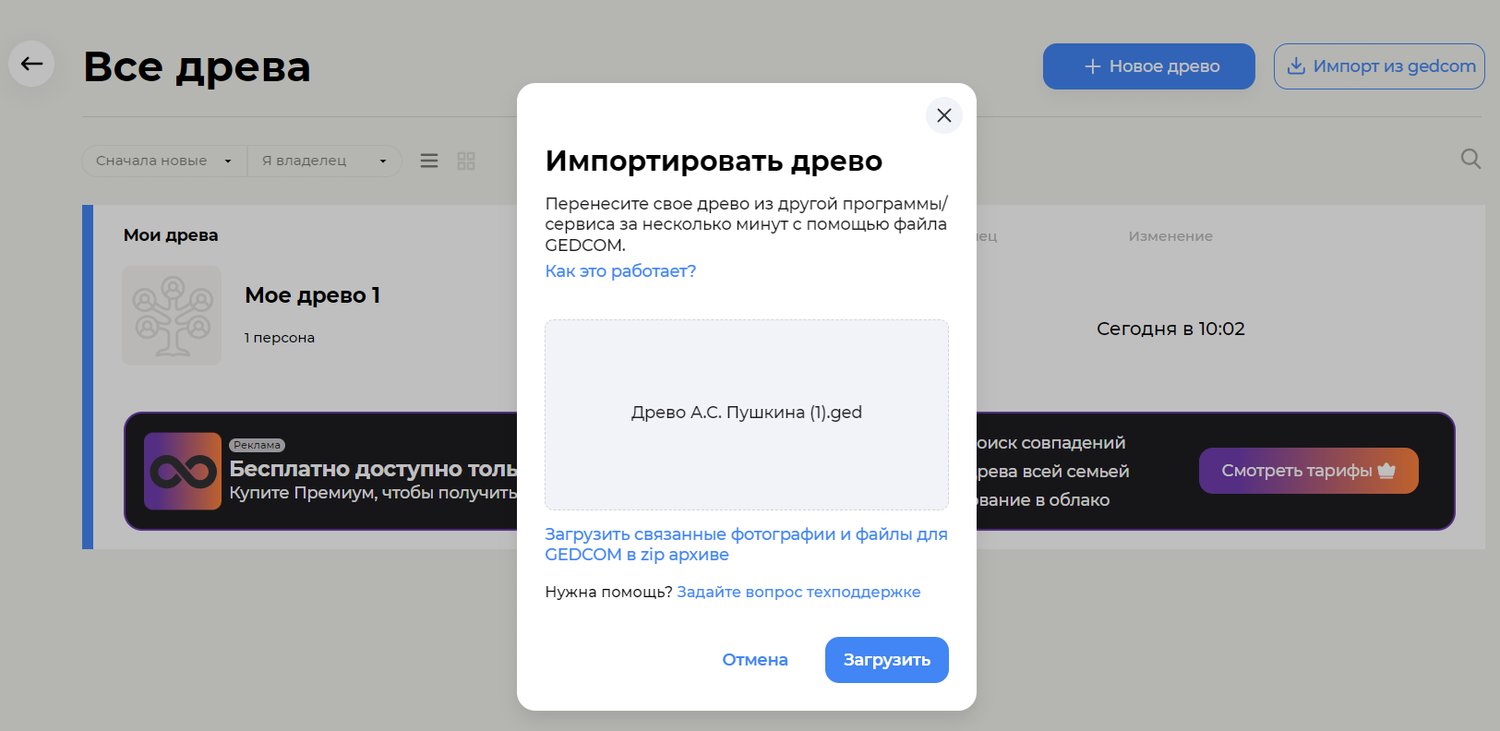
6. Если вместе с древом в формате GEDCOM вам удалось выгрузить из прошлого сервиса фотографии и другие связанные файлы в zip. архиве, вы можете его также добавить при загрузке древа в Famiry. Для этого нажмите «Загрузить связанные фотографии и файлы для GEDCOM в zip архиве» и выберите или перетащите нужный файл.
7. Нажмите «Загрузить».
В зависимости от размера вашего древа загрузка может занять от 1 минуты до 2 часов. Как только загрузка будет завершена, древо откроется автоматически.
Важно! В некоторых сервисах выгрузка древа в файле GEDCOM реализована так, что через некоторое время файл «устаревает», в результате из него теряется часть данных, особенно фотографии. Поэтому рекомендуем сразу переносить древо, чтобы сохранить всю накопленную информацию.
В результате вы получите интерактивное древо с персонами. Количество персон и родственные связи будут импортированы в том виде, в котором они были доступны в предыдущем сервисе для построения древа.
Поля для заполнения дополнительной информации о персоне в разных сервисах могут не совпадать. Но это не значит, что какие-то сведения не сохранятся. В импортированном древе Famiry все дополнительные сведения перенесутся либо во вкладку «События», либо во вкладку «Биография» расширенной карточки персоны.
Кроме того, сам исходный файл GEDCOM и все дополнительные файлы (фотографии и другие) сохранятся на странице «Импорт». В нее можно перейти по кнопке на верхней панели на доске древа или из списка всех ваших древ.
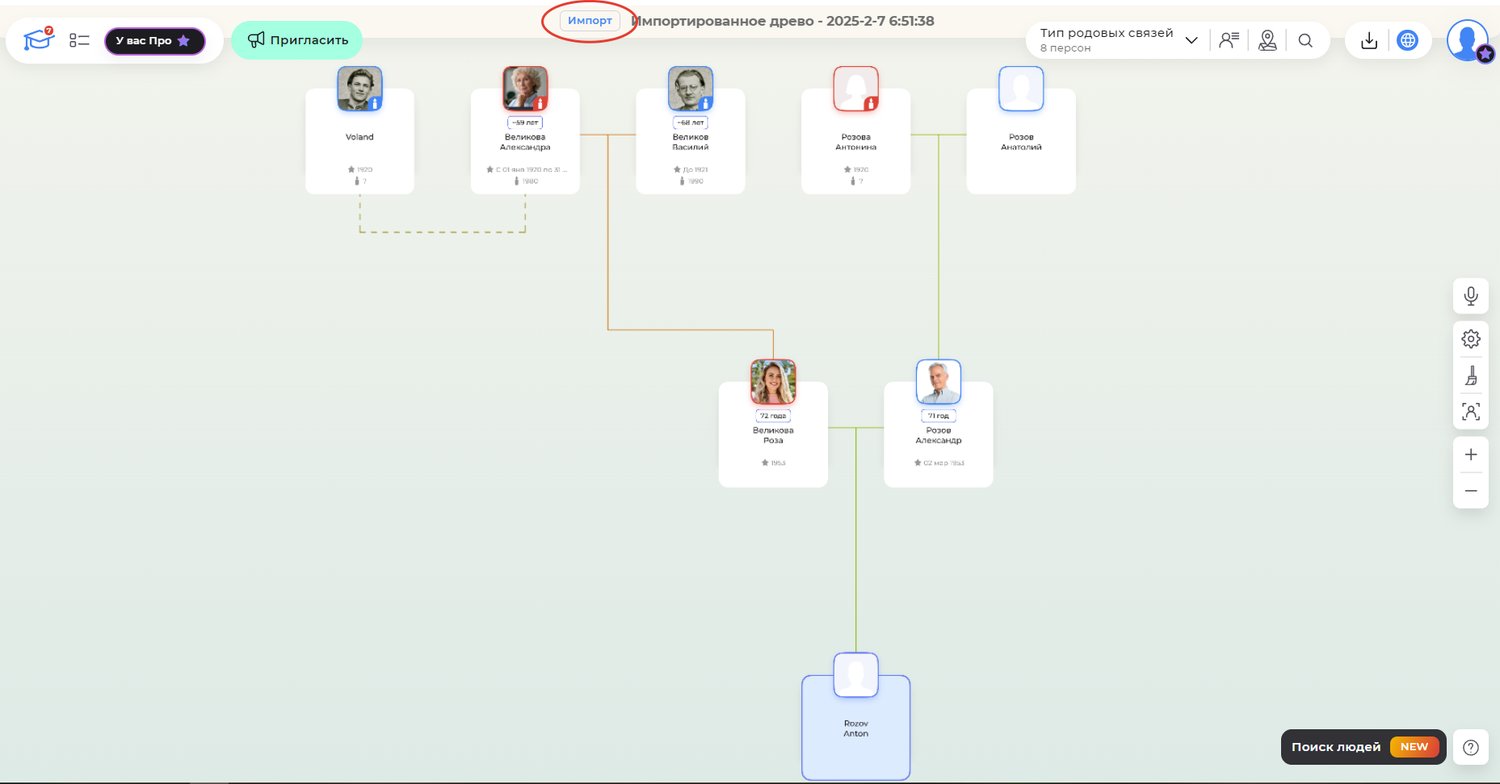
Кнопка "Импорт" на доске древа
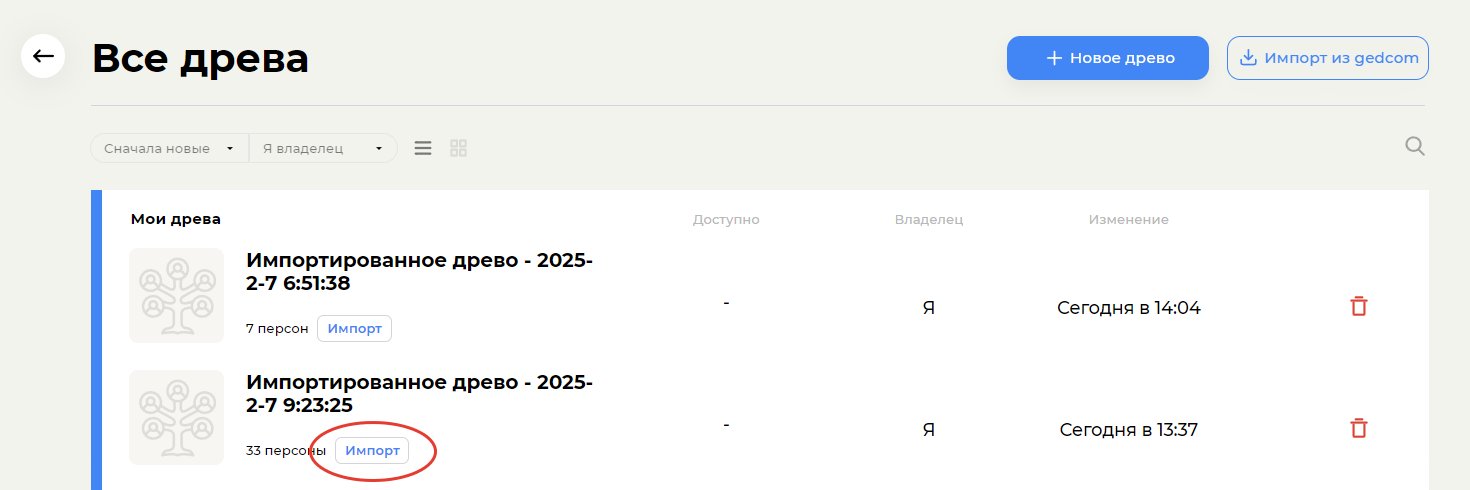
Кнопка "Импорт" в списке ваших древ
Теперь вы можете продолжать растить свое древо в сервисе Famiry.
Импорт древ с количеством персон от 5 000 занимает более длительное время. Сервисом ведется работа в этом направлении. Все данные сохраняются, но на данный момент не визуализируются.
Удаление древа
Удалить созданное древо также поможет вкладка «Все древа».
Найдите в списке то древо, которое требуется удалить, и нажмите на «Корзину» напротив него.
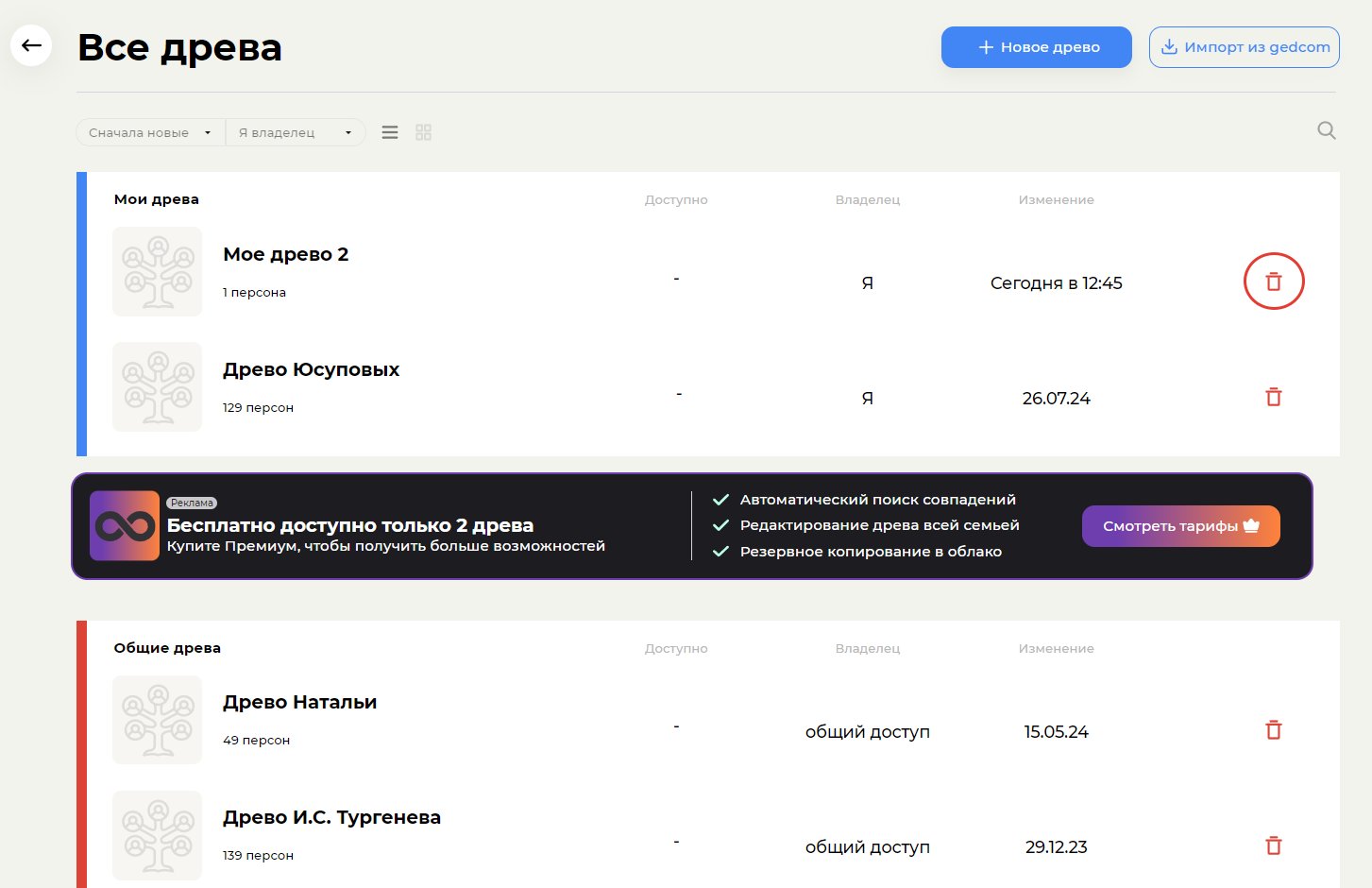
Подтвердите выбранное действие, нажав кнопку «Ок». Древо будет удалено безвозвратно.
Вы можете также удалить древо из списка «Общие древа». В этом случае вы потеряете к нему доступ, но само древо не будет затронуто и останется в аккаунте владельца без изменений.
При создании аккаунта в сервисе к нему сразу же привязывается первоначальное древо. Поэтому единственное древо в сервисе удалить невозможно. Если у вас только одно древо и вы хотите его удалить, создайте второе древо, тогда напротив них появятся кнопки «Корзина», и вы сможете удалить любое из них.